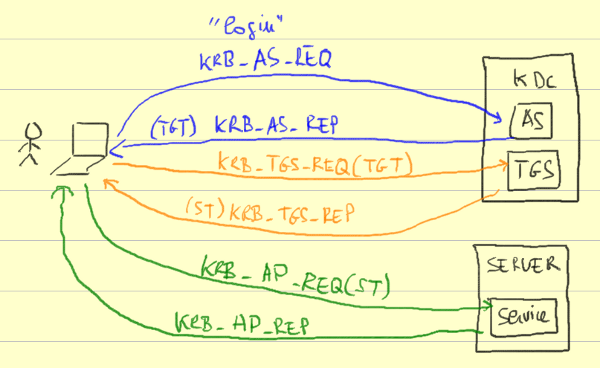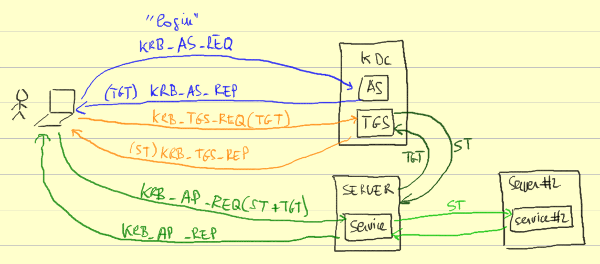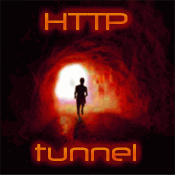Postfix autenticació amb sasldb
Reading time: 24 – 40 minutesQuatre notes que tinc pendents de classificar, com donar suport d’autenticació a postfix de forma ràpida i senzilla.
Paquets que cal tenir a més del postfix: cyrus-sasl, cyrus-sasl-md5.
Línies que cal tenir al /etc/postfix/main.cf:
smtpd_sasl_application_name = smtpd smtpd_sasl_type = cyrus smtpd_sasl_path = sasl2/smtpd.conf smtpd_sasl_local_domain = smtpd_sasl_security_options = noanonymous broken_sasl_auth_clients = yes smtpd_sasl_auth_enable = yes smtpd_recipient_restrictions = permit_sasl_authenticated, permit_mynetworks, reject_unauth_destination
Fitxer de configuració del servei d’autenticació /etc/sasl2/smtpd.conf:
pwcheck_method: auxprop auxprop_plugin: sasldb mech_list: PLAIN LOGIN CRAM-MD5 DIGEST-MD5 NTLM
Assegurar-se que el propietari del fitxer /etc/sasldb2 és postfix.
El fitxer /etc/sasldb2 és una base de dades Berkeley DB que guarda els usuaris i les seves paraules de pas en text pla. Així doncs, no és molt segur però una solució més que suficient per molts entorns SOHO.
Gestió d’usuaris:
# afegir usuari saslpasswd2 -a smtpd -u domini_exemple.com nom_usuari # borrar usuari saslpasswd2 -d -u domini_exemple.com nom_usuari # llistar usuaris sasldblistusers2
La configuració que heu de posar al MUA pel que fa al servidor de correu ha de ser del tipus:
usuari: nom_usuari@domini_exemple.com pass: el que hagiu definit mecanisme d'autenticació suportats: PLAIN LOGIN CRAM-MD5 DIGEST-MD5 NTLM
UPDATE 27/2/2012:
Perquè es pugui tenir accés al fitxer /etc/sasldb2 cal que el mòdul smtpd de postfix no es llenci com a chroot. Per evitar això cal modificar el fitxer /etc/postfix/master.cf concretament la línia del dimoni smtpd ha de quedar així:
smtp inet n - n - - smtpdPer tenir suport de SASL a Ubuntu Lucid cal instal·lar els paquets: sasl2-bin i libsasl2-modules.